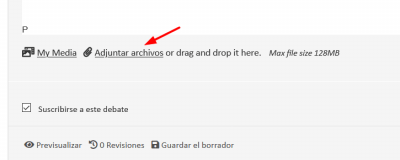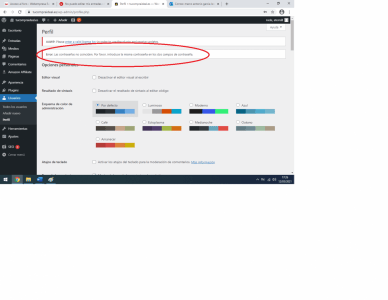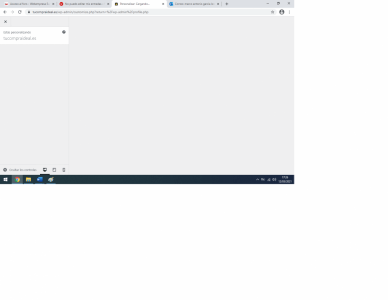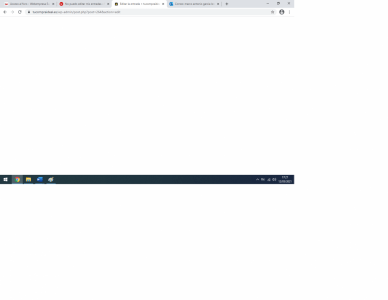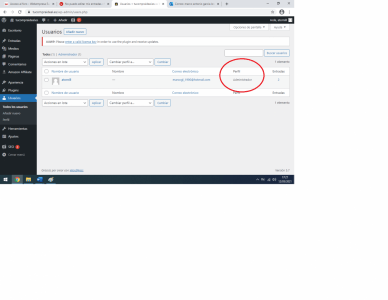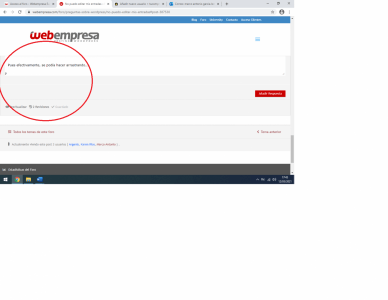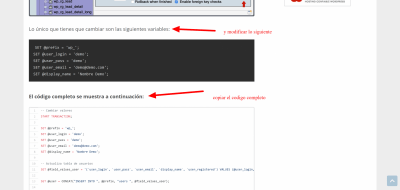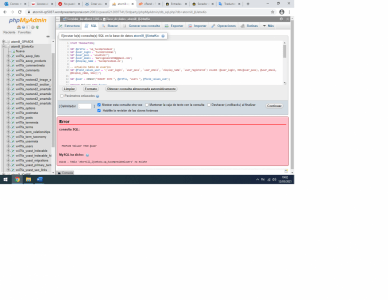Buenas,
creé un segundo usuario en WordPress para para publicar algunas entradas con ese usuario, después eliminé ese segundo usuario, atribuí las entradas al usuario que ya había y a raíz de ello ni puedo acceder a las entradas con este usuario, ni puedo crear otras páginas o entradas, ni puedo personalizar el tema, ni puedo modificar este mismo usuario n añadir más... ¿Sabríais decirme cuál puede ser el problema?
Gracias
Contenido solo visible a usuarios registrados
Hola Marco Antonio,
Es muy raro que no te deje editar las entradas, este es un usuario administrador? prueba si creando un usuario con rol administrador te permite acceder a las entradas y editarlas
De igual forma si es posible envíanos una capturas de que es lo que se muestra con este usuario, de esta forma podemos verificar con mayor detalle lo que nos comentas
Un Saludo
Pues efectivamente, se podía hacer arrastrando... A mí no me aparecen las opciones que me señalas en tu anterior captura (adjunto imagen 5).
Retomando el hilo del mensaje: sí, es un usuario administrador.
No puedo ni crear otro usuario ni modificar siquiera el ya único existente, cada vez que lo intento me aparece me salta este error (adjunto imagen igualmente): "Las contraseñas no coinciden. Por favor, introduce la misma contraseña en los dos campos de contraseña." (Huelga decir que he completado correctamente el único campo que me aparece para la contraseña)
Te adjunto otras cuatro imágenes:
1) Error contraseña
2) Esto es lo único que me aparece cuando clico en Pesonalizar el tema
3) Esta es la página en blanco que me aparece al clicar en cualquiera de las entredas para editarlas
4) Aquí puedes ver que el usuario es administrador
Tus compañeros a través del ticket me han recomendado la opción de resetear a un estado anterior con las copias de seguridad, pero es tan raro lo que sucede que quería intentar buscar una manera de solucionarlo antes de resetear. A ver si por casualidad se os ocurre alguna manera de poder solucionarlo.
Gracias por la rapidez en contestar.
Hola Marco,
Verifica primero desactivar todos los complementos o los que tengas todos a la vez, luego de esto verifica si sigue mostrandose el mensaje, si es asi verifica el crear un nuevo usuario administrador con esta guia > https://decodecms.com/crear-usuario-administrador-de-wordpress-desde-la-base-de-datos/ .
De tal manera que con este usuario nuevo que crees verificar si puedes hacer todo correctamente.
Un saludo 🖐️
@argenis Muy buenas,
Antes de nada, ¿cómo puedo hacer para averiguar a qué página web corresponde cada base de datos? Tengo 11, no las nombré y ahora no sé cuál es cuál...
Vale, ya conseguí localizarla, pero veo que en el apartado SQL el campo está vacío, no hay ningún código
Hola Ignacio,
para ello puedes verificarlo ingresando en el archivo wp-config que se encuentra en la carpeta de tu dominio donde has instalado el Wordpress.
Ingresando a tu cpanel > administrador de archivos > public_html > carpeta de dominio: acá encontrarás el archivo wp-config y te indicara la base de datos en ingles database seguido de la base de datos.
verifica y nos comentas, un saludo 🖐️
@argenis sí, ya conseguí localizarla. Gracias por la respuesta.
Pero, como te decía, en el apartado "SQL" el campo está vacío, no hay ningún código que pueda editar...
@argenis En primer lugar, he añadido el código y he modificado las variables para crear el usuario. Después le he dado a continuar y me aparece el error que adjunto
Por otra parte, no entiendo el paso de "Capturamos el ID más reciente insertado" ni el paso "En la misma tabla también agregamos el key wp_user_level, esto por compatibilidad ya que actualmente WordPress no lo usa". ¿Dónde tengo que añadir exactamente "wp_user_level"?
Gracias.
Hola Marcos,
Veo que estás teniendo problemas con la parte escrita del tutorial, prueba viendo este video tutorial
https://www.youtube.com/watch?v=XygpSrkp_WI
Esta un poco mas explicado, solo sigue el paso a paso de lo que se comenta en el mismo y luego nos comentas.
Un saludo 🖐️
@argenis Buenas, Argenis
Bien, ya seguí el proceso. Creé un nueo usuario y he entrado en mi panel de administración de WordPress con este nuevo usuario.
Sin embargo, sigo sin poder ni editar las entradas ya existentes ni crear nuevas entradas; me aparece la pantalla en blanco si intento cualquiera de estas dos acciones...